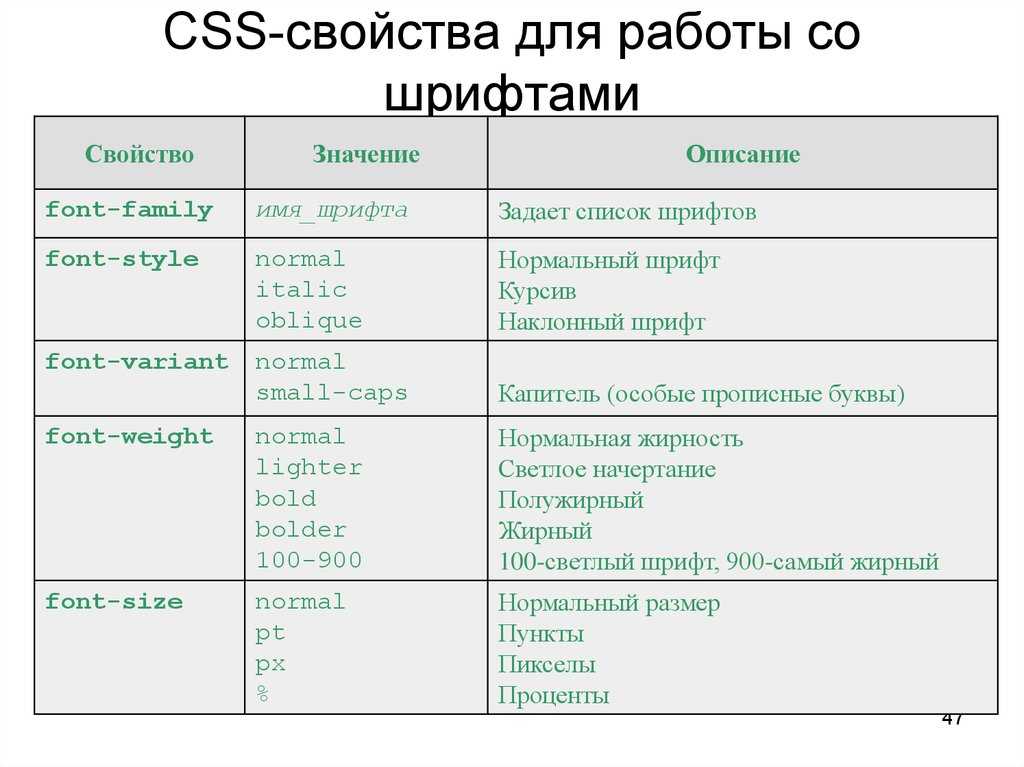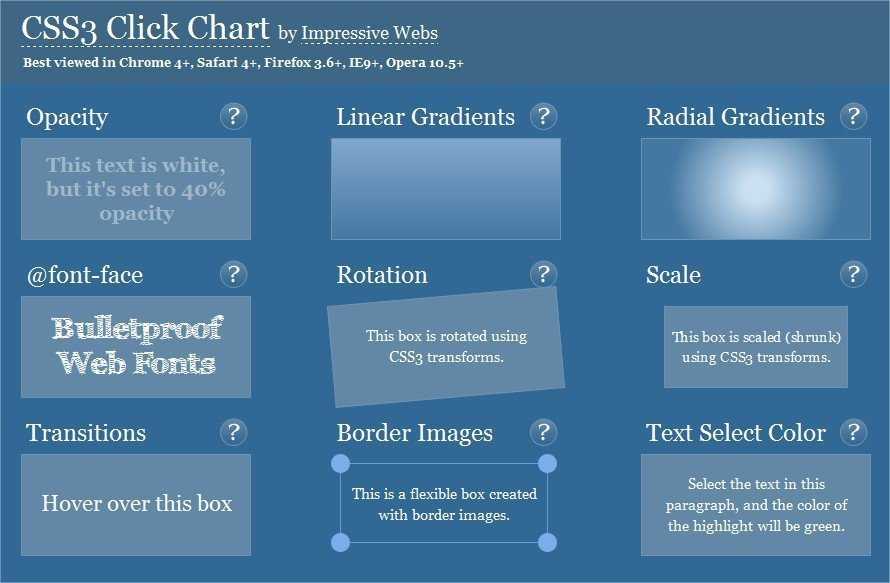Содержание
Что такое CSS: объясняем простыми словами | GeekBrains
Почему нельзя обойтись одним HTML и при чём тут какие-то каскады
4 минуты
67526
Автор статьи
Максим Агаджанов
Автор статьи
Максим Агаджанов
https://gbcdn.mrgcdn.ru/uploads/post/2270/og_image/9969a3f6341d09d7adb07e4042d1c690.png
Встречая аббревиатуру CSS впервые, новички уже догадываются, что это как-то связано с сайтами. Разберёмся: CSS — Cascading Style Sheets — это каскадные таблицы стилей. По сути — язык, который отвечает за описание внешнего вида HTML-документа. Подавляющее большинство современных веб-сайтов работают на основе связки HTML+CSS.
Теперь ответим на вопрос о том, что делает CSS. Всё просто: если HTML структурирует контент на странице, то CSS позволяет отформатировать его, сделать более привлекательным для читателя. Изначально веб-разработчики использовали исключительно HTML — так было на заре развития интернет-технологий. С помощью разметки можно было выделить параграф, заголовок, изменить начертание текста. А большего и не требовалось.
Изначально веб-разработчики использовали исключительно HTML — так было на заре развития интернет-технологий. С помощью разметки можно было выделить параграф, заголовок, изменить начертание текста. А большего и не требовалось.
Со временем этих возможностей стало мало — и появилась технология форматирования без изменения самого содержимого и структуры документа. CSS решил проблему «зоопарка» тегов форматирования, когда разные браузеры поддерживали разные теги. Их унификация и единая база упростили работу с веб-документами и облегчили жизнь веб-мастерам.
CSS и стили
CSS используется для определения стилей (правил) оформления документов — включая дизайн, вёрстку и вариации макета для различных устройств и размеров экрана. У такого способа форматирования несколько достоинств:
- теги не дублируются;
- документ проще обслуживать;
- внешний вид всего сайта можно изменить централизованно, а не корректировать форматирование каждой странички.

Стили можно разметить внутри тега <HEAD> или использовать отдельный CSS-файл.
Вот так можно прописать CSS в качестве атрибута непосредственно в HTML:
А так CSS прописывается при помощи тега <style> и в теге <head> документа HTML.
Теперь разберёмся, что такое CSS-файл. Всё просто — это файл с расширением .css, где прописываются правила оформления документа. Чтобы привязать файл к оформлению страницы, нужно использовать тег <link>:
Современный способ оформления веб-документов вошёл в практику в 2011 году. Это свойство CSS grid — теперь оно поддерживается практически всеми браузерами. И если раньше приходилось верстать документы с использованием элементов вроде <div>, то сейчас всё это выполняется средствами CSS.
После того как этот способ стал стандартом, проблема разделения содержания (HTML) и оформления (CSS) решилась раз и навсегда.
Синтаксис CSS
У языка CSS относительно простой синтаксис. Сначала прописывается селектор — он выбирает конкретный элемент на странице. Потом, после фигурных скобок, указываются свойства со значениями — между ними ставится двоеточие. Сами свойства отделяются друг от друга точкой с запятой.
Сначала прописывается селектор — он выбирает конкретный элемент на странице. Потом, после фигурных скобок, указываются свойства со значениями — между ними ставится двоеточие. Сами свойства отделяются друг от друга точкой с запятой.
Что такое селектор в CSS? Это конструкция, которая позволяет выбрать отдельные или однотипные элементы на странице, чтобы их стилизовать. С селектора начинается каждый блок объявлений в CSS:
.my-class {
background-color: #999;
}В качестве селектора в примере используется my-class. Все элементы с этим классом получают единое оформление — серый фон цвета #999.
Каскады в CSS
И всё-таки почему CSS — это именно Cascading Style Sheets? Дело в том, что в единую схему стили организуются при помощи каскада. Вот простой пример, который также поможет понять, что такое CSS-код и как он выглядит:
p {
color: green;
font-size: 20px;
}
p {
color: red;
}При помощи каскадов мы присвоили элементу p красный цвет. Зелёный цвет, указанный выше красного, учитываться не будет. Используется то значение параметра, которое указано ниже, и это помогает избежать конфликтов. При этом размер шрифта — 20 пикселей — не меняется. Если упростить написанное выше, то получится:
Зелёный цвет, указанный выше красного, учитываться не будет. Используется то значение параметра, которое указано ниже, и это помогает избежать конфликтов. При этом размер шрифта — 20 пикселей — не меняется. Если упростить написанное выше, то получится:
p {
color: red;
font-size: 20px;
}Кроме того, один элемент можно сделать зависимым от нескольких селекторов разного типа. Пример:
p {
color: red;
}
p.important {
font-size: 20px;
}
#intro {
font-style: italic;
}Чтобы использовать все параметры, в HTML указываем:
<p> CSS упрощает форматирование документов. </p>
Здесь мы присвоили элементу следующие свойства: он красный, размером 20 пикселей и написан курсивом. Важно, что в данном случае у разных селекторов — разный приоритет. Их порядок:
- Селектор типа элемента (p).
- Селектор класса (.important).
- Селектор id (#intro).

1 — низкий приоритет, 3 — высокий.
Приоритеты в CSS
Обговорим подробнее вопрос приоритетов. Их иерархия работает следующим образом:
- Самый высокий приоритет у свойств, в конце объявления которых указано !important.
- Затем идут инлайновые стили, которые прописываются в теге через атрибут style.
- Ещё ниже приоритет стилей, заданных в теге style в самом документе.
- Далее следуют стили, подключённые к документу как внешний CSS-файл с использованием тега <link>
Методологии CSS
Начинающему веб-мастеру для работы с CSS достаточно просто знать, что такое стили и как их использовать, изучить основные свойства и способы их задавать. А вот при работе с большими проектами уже необходимо использовать специализированные инструменты, а также чёткие стандарты написания CSS. Иначе другие разработчики просто не смогут нормально обслуживать код.
Единой методологии CSS нет. Существует несколько вариантов, и задача разработчика — выбрать ту методологию, которая оптимально ему подходит. Но сначала стоит разобраться с основами, научиться работать с CSS. Кстати, новые варианты появляются не так уж редко, так что за новинками стоит следить.
Но сначала стоит разобраться с основами, научиться работать с CSS. Кстати, новые варианты появляются не так уж редко, так что за новинками стоит следить.
Наиболее популярные современные методологии CSS — это Atomic CSS (Functional CSS) и CSS в JavaScript. В основе первого варианта лежит использование максимального количества базовых классов, чтобы как можно чаще применять их повторно. Сторонники второго варианта считают, что стили CSS стоит определять не в отдельной таблице, а внутри каждого компонента.
Будущее CSS
CSS постоянно развивается — сейчас активно разрабатывается уже третье поколение этого стандарта. В нём спецификация разделяется на модули, причём разработка и развитие каждого из них идут независимо. Разработчики современных браузеров постепенно расширяют поддержку стандарта CSS3.
Несколько лет назад начало формироваться и четвёртое поколение стандарта CSS, но пока спецификации находятся на уровне драфтов.
Все премудрости CSS, HTML и их совместного использования вы можете освоить на отдельном интерактивном курсе GeekBrains. В течение месяца вы научитесь верстать статические сайты, освоите блочную вёрстку, препроцессор Less, Bootstrap и другие полезные инструменты.
В течение месяца вы научитесь верстать статические сайты, освоите блочную вёрстку, препроцессор Less, Bootstrap и другие полезные инструменты.
программирование, web
Нашли ошибку в тексте? Напишите нам.
Что такое CSS, для чего нужны стили CSS
Оглавление
Зачем используется CSS
Развитие CSS
Структура языка
Селекторы
org/ListItem»>Подключение CSS
Блок объявлений
CSS – это формальный язык, служащий для описания оформления внешнего вида документа, созданного с использованием языка разметки (HTML, XHTML, XML). Название происходит от английского Cascading Style Sheets, что означает «каскадные таблицы стилей».
Зачем используется CSS
Назначение CSS – отделять то, что задает внешний вид страницы, от ее содержания. Если документ создан только с использованием HTML, то в нем определяется не только каждый элемент, но и способ его отображения (цвет, шрифт, положение блока и т. д.). Если же подключены каскадные таблицы стилей, то HTML описывает только очередность объектов. А за все их свойства отвечает CSS. В HTML достаточно прописывать класс, не перечисляя все стили каждый раз.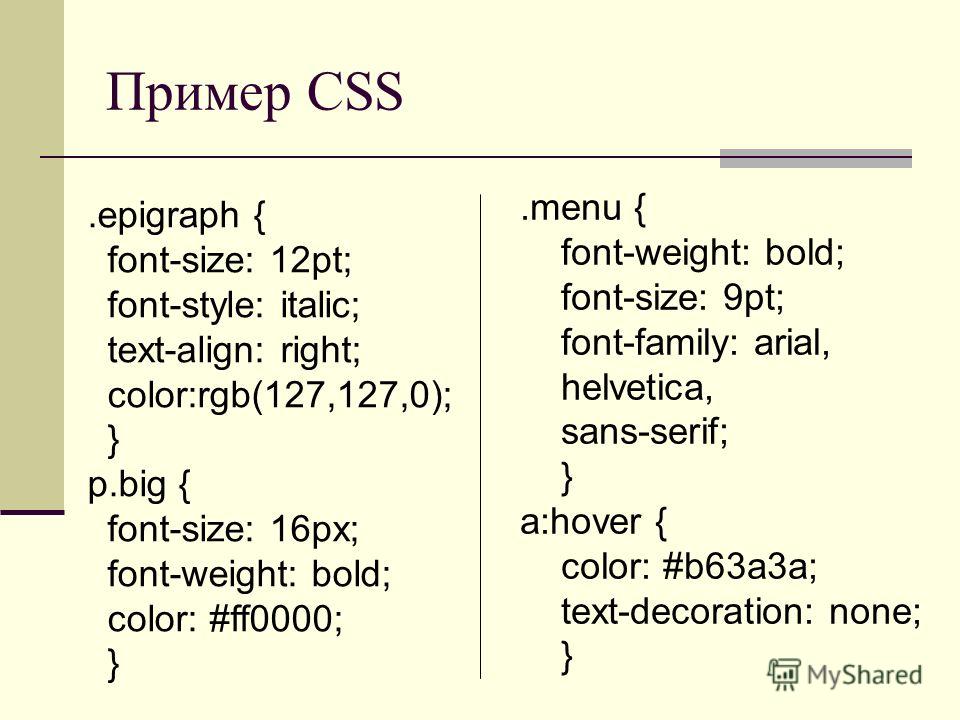
Такая технология:
- обеспечивает относительно простую и быструю разработку, потому что однажды созданное оформление можно применять ко многим страницам;
- повышает гибкость и удобство редактирования – достаточно внести правку в CSS, чтобы оформление изменилось везде;
- делает код более простым, снижая повторяемость элементов. Его проще читать программистам и поисковым ботам;
- ускоряет время загрузки, потому что CSS может кэшироваться при первом открытии, а в последующих считываются только структура и данные;
- увеличивает количество визуальных решений для представления содержимого;
- обеспечивает возможность легко применять к одному документу разные стили (например, создавать адаптированную версию для мобильных устройств или специальные стили для слабовидящих).
То есть каскадные таблицы служат не только для воплощения дизайна, но и кардинально меняют подход к сайтостроению, упрощая труд разработчиков и обеспечивая гибкость реализации.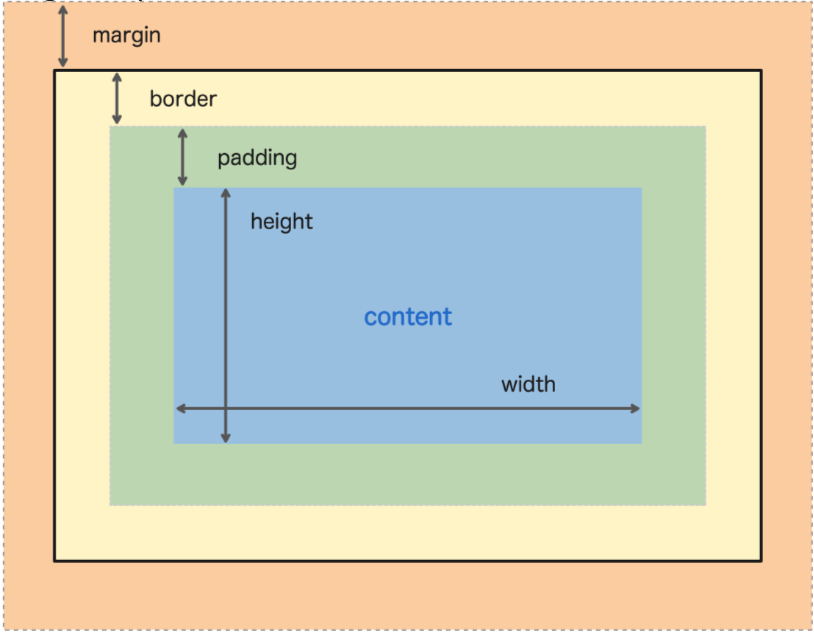 Вот для чего нужен CSS.
Вот для чего нужен CSS.
Развитие CSS
Необходимость разработки CSS была признана консорциумом W3C в 1990-х годах. В 1996 году был принят стандарт CSS1, позволяющий изменять параметры шрифта, цвет, атрибуты текста, выравнивания и отступы. В 1998 году состоялся выход CSS2, добавивший возможности использования блочной верстки, звуковых таблиц, генерируемого содержания, указателей, страничных носителей. Версия CSS3 заметно увеличила возможности стилей: стало доступным создание анимированных элементов без использования JavaScript, появилась поддержка сглаживания, теней, градиентов и т. д. Спецификация была разделена на модули, каждый из которых стал развиваться обособленно. С 2011 года ведется разработка модулей CSS4. Возможности пока описаны в черновых вариантах.
Структура языка
CSS можно охарактеризовать простыми словами как набор правил, описывающих, как должен выглядеть элемент.
Правило состоит из селектора и блока объявлений.
css1.png
css1.png
Селекторы
Селектор сообщает, к какому элементу будут применены описываемые в CSS свойства стиля. В качестве селектора может выступать любой тег, которому задается форматирование (размер, цвет и т. д.). Если для тега нужно задать разные стили или применить один для отличных элементов, используются классы и запись вида «Тег.Класс {свойство: значение;}». Имя класса задается латиницей, может содержать подчеркивание или дефис. Если не указывать тег, а начинать запись с «.Класс», то можно использовать правило для любого тега. Если перечислять несколько классов для одного тега, к нему применятся все описанные стили. Идентификатор задает уникальное имя элемента для изменения стиля или обращения с помощью скрипта. Запись «#Идентификатор {свойство: значение;}». Название идентификатора состоит из букв латинского алфавита, допустимо использовать дефис и подчеркивание. Чтобы применить идентификатор к конкретному тегу, указывается его имя, потом без пробела и через знак решетки название идентификатора.
Блок объявлений
Блок объявлений состоит из пар «свойство: значение» (запись всегда черед двоеточие), размещенных в фигурных скобках. Записи заканчиваются точкой с запятой. CSS нечувствителен к табуляции, пробелам, регистру. Выбор способа записи (столбиком с отступами или просто в строчку) остается на усмотрение разработчика. Если для одного селектора прописаны разные значения для одного свойства, то приоритет отдается нижней записи.
Подключение CSS
CSS можно связать с HTML несколькими способами:
- внутри тега с помощью атрибута style. При этом нет нужды указывать селектор;
- добавить тег <style> с атрибутом type=»text/css»;
- подключить внешнюю таблицу стилей: <link rel=»stylesheet» href=»путь до style.css» type=»text/css»/>.
Третий способ является наиболее популярным и рекомендуемым, потому что позволяет в полной мере пользоваться преимуществами разделения формы и содержания, обеспечиваемого с помощью CSS.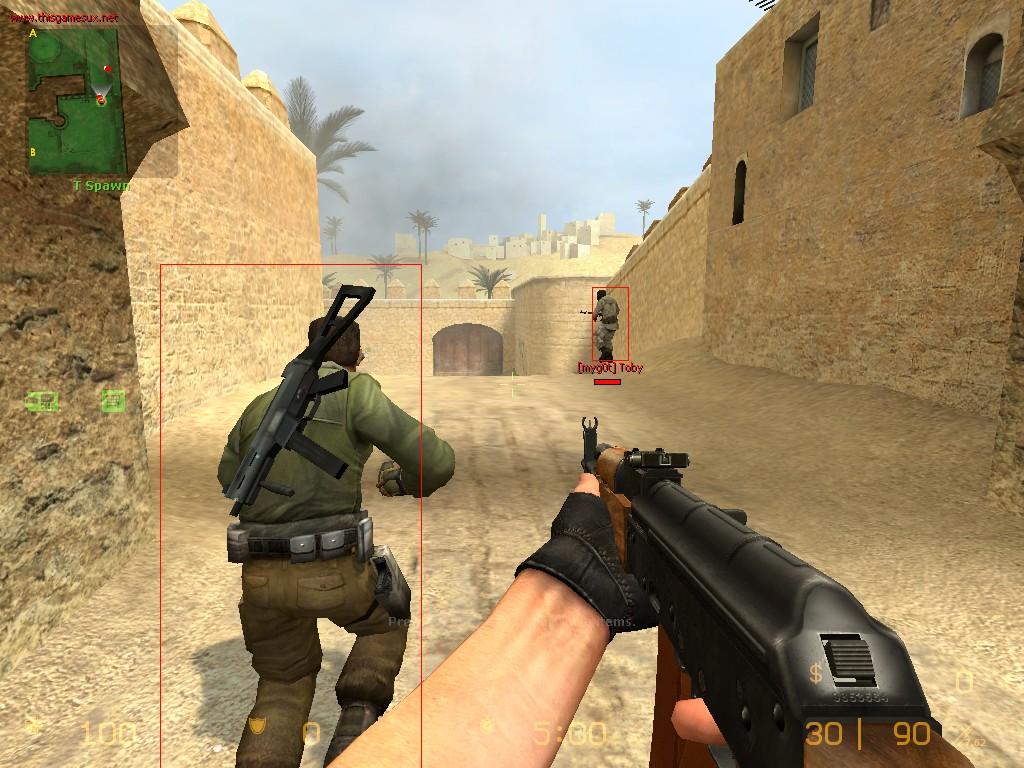
Начало работы с CSS — Изучите веб-разработку
- Предыдущий
- Обзор: первые шаги
- Следующий
В этой статье мы возьмем простой HTML-документ и применим к нему CSS, попутно изучая некоторые практические аспекты языка.
| Предпосылки: | Базовая компьютерная грамотность, установлено базовое программное обеспечение, базовые знания работа с файлами и основы HTML (изучите Введение в HTML.) |
|---|---|
| Цель: | Чтобы понять основы связывания документа CSS с файлом HTML и уметь выполнять простое форматирование текста с помощью CSS. |
Отправной точкой является HTML-документ. Вы можете скопировать приведенный ниже код, если хотите работать на своем компьютере. Сохраните приведенный ниже код как index.html в папке на вашем компьютере.
<голова>
<метакодировка="utf-8" />
Начало работы с CSS
<тело>
Я заголовок первого уровня
<р>
Это абзац текста. В тексте есть
элемент span, а также
ссылка.
<р>
Это второй абзац. Он содержит элемент выделенный.
<ул>
Примечание: Если вы читаете это на устройстве или в среде, где вы не можете легко создавать файлы, не беспокойтесь — ниже представлены живые редакторы кода, позволяющие вам написать пример кода прямо здесь, на странице. .
Самое первое, что нам нужно сделать, это сообщить HTML-документу, что у нас есть некоторые правила CSS, которые мы хотим использовать. Существует три различных способа применения CSS к HTML-документу, с которыми вы обычно сталкиваетесь, однако сейчас мы рассмотрим наиболее распространенный и полезный способ сделать это — привязать CSS к заголовку вашего документа.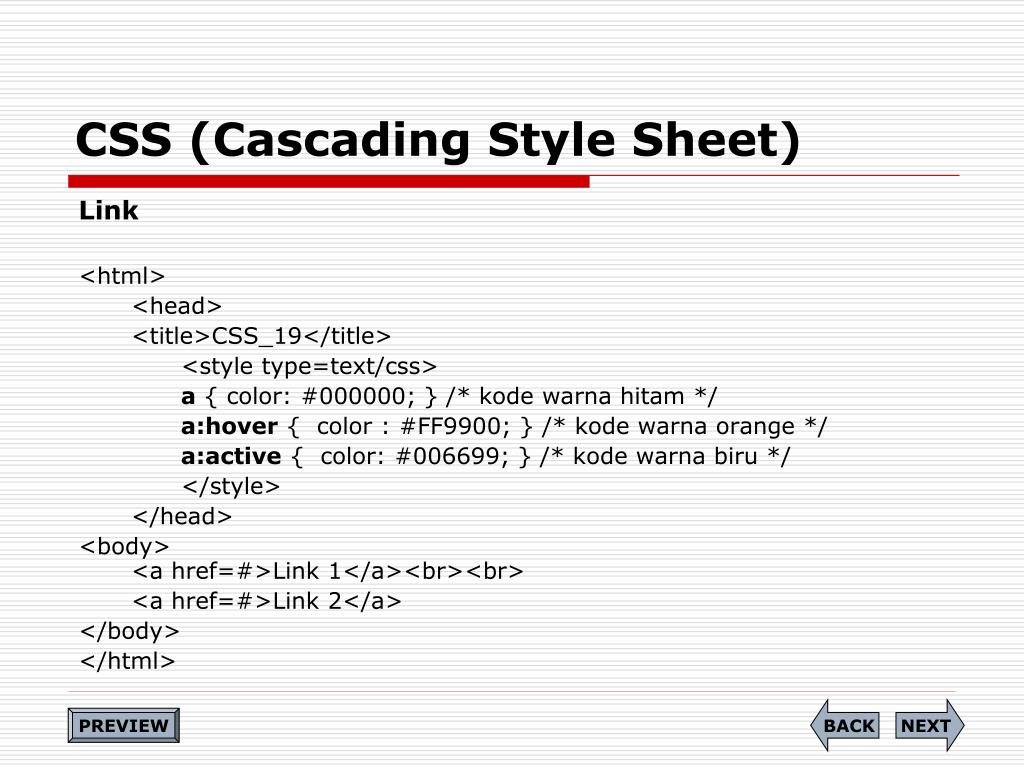
Создайте файл в той же папке, что и ваш HTML-документ, и сохраните его как styles.css . Расширение .css показывает, что это файл CSS.
Чтобы связать styles.css с index.html , добавьте следующую строку где-нибудь внутри документа HTML:
Этот элемент сообщает браузеру, что у нас есть таблица стилей, используя rel и расположение этой таблицы стилей в качестве значения атрибута href . Вы можете проверить, работает ли CSS, добавив правило в styles.css . С помощью редактора кода добавьте в файл CSS следующее:
h2 {
красный цвет;
}
Сохраните файлы HTML и CSS и перезагрузите страницу в веб-браузере. Заголовок первого уровня в верхней части документа теперь должен быть красным. Если это произойдет, поздравляем — вы успешно применили CSS к HTML-документу.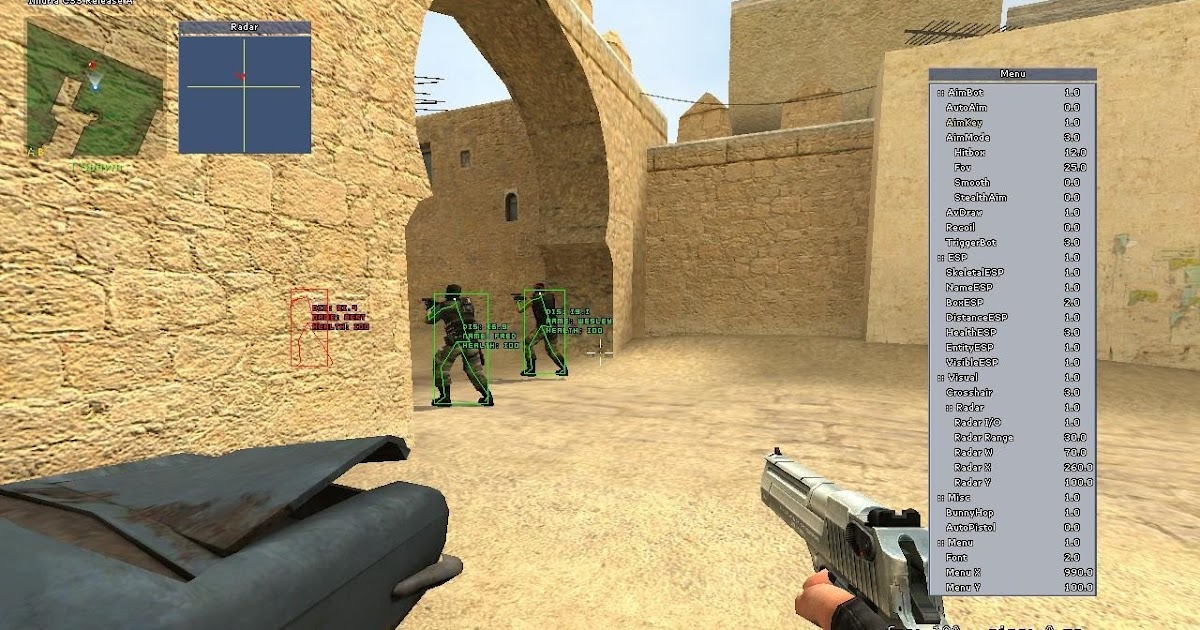 Если этого не произошло, внимательно проверьте, все ли вы ввели правильно.
Если этого не произошло, внимательно проверьте, все ли вы ввели правильно.
Вы можете продолжить работу с styles.css локально или использовать наш интерактивный редактор ниже, чтобы продолжить работу с этим руководством. Интерактивный редактор действует так, как если бы CSS на первой панели был связан с документом HTML, точно так же, как мы сделали с нашим документом выше.
Сделав заголовок красным, мы уже продемонстрировали, что можем ориентироваться и стилизовать HTML-элемент. Мы делаем это, ориентируясь на селектор элемента — это селектор, который напрямую соответствует имени элемента HTML. Чтобы настроить таргетинг на все абзацы в документе, вы должны использовать селектор стр . Чтобы сделать все абзацы зелеными, введите:
p {
цвет: зеленый;
}
Вы можете выбрать несколько селекторов одновременно, разделив селекторы запятой. Если вы хотите, чтобы все абзацы и все элементы списка были зелеными, ваше правило будет выглядеть так:
p,
ли {
цвет: зеленый;
}
Попробуйте это в интерактивном редакторе ниже (отредактируйте поля кода) или в локальном документе CSS.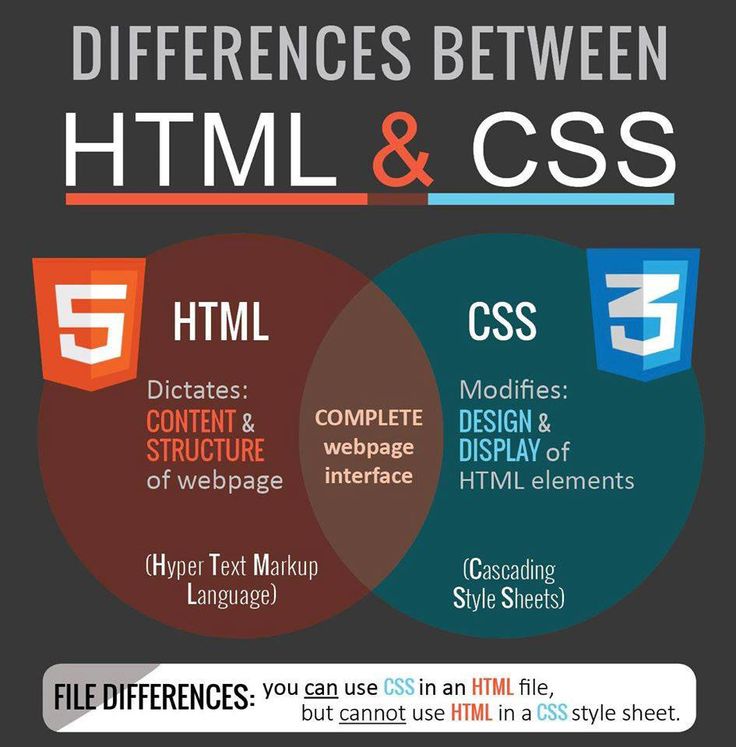
Когда мы смотрим на хорошо размеченный HTML-документ, даже такой простой, как наш пример, мы можем видеть, как браузер делает HTML читабельным, добавляя некоторые стили по умолчанию. Заголовки большие и жирные, а в нашем списке есть маркеры. Это происходит потому, что в браузерах есть внутренние таблицы стилей, содержащие стили по умолчанию, которые они по умолчанию применяют ко всем страницам; без них весь текст слился бы в кучу, и нам пришлось бы стилизовать все с нуля. Все современные браузеры отображают содержимое HTML по умолчанию практически одинаково.
Однако вам часто нужно что-то другое, чем выбор, сделанный браузером. Это можно сделать, выбрав элемент HTML, который вы хотите изменить, и используя правило CSS, чтобы изменить его внешний вид. Хорошим примером является
- , неупорядоченный список. Он имеет маркеры списка. Если вам не нужны эти пули, вы можете удалить их следующим образом:
li {
тип стиля списка: нет;
}
Попробуйте добавить это в свой CSS прямо сейчас.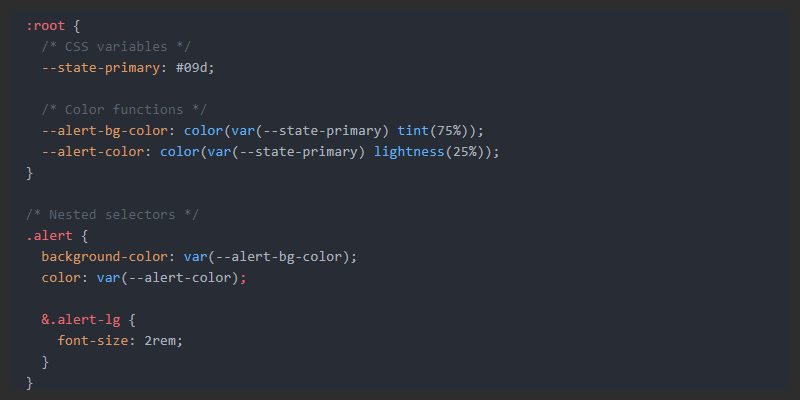
Свойство list-style-type — это хорошее свойство, которое можно посмотреть в MDN, чтобы узнать, какие значения поддерживаются. Взгляните на страницу для list-style-type , и вы найдете интерактивный пример в верхней части страницы, чтобы попробовать различные значения, затем все допустимые значения подробно описаны ниже на странице.
Глядя на эту страницу, вы обнаружите, что в дополнение к удалению маркеров списка вы можете изменить их — попробуйте изменить их на квадратные маркеры, используя значение в квадрате .
До сих пор мы стилизовали элементы на основе их имен HTML-элементов. Это работает до тех пор, пока вы хотите, чтобы все элементы этого типа в вашем документе выглядели одинаково. В большинстве случаев это не так, поэтому вам нужно будет найти способ выбрать подмножество элементов, не изменяя остальные. Наиболее распространенный способ сделать это — добавить класс к элементу HTML и настроить таргетинг на этот класс.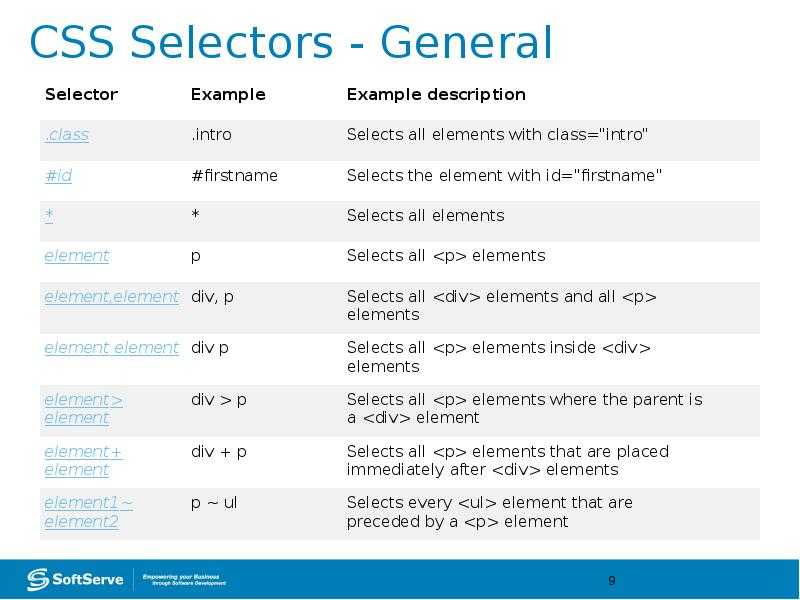
В документе HTML добавьте атрибут класса ко второму элементу списка. Ваш список теперь будет выглядеть так:
- Первый пункт
- Второй пункт
- Элемент три
В CSS вы можете настроить таргетинг на класс special , создав селектор, который начинается с символа точки. Добавьте в свой файл CSS следующее:
.special {
оранжевый цвет;
вес шрифта: полужирный;
}
Сохраните и обновите, чтобы увидеть результат.
Вы можете применить класс special к любому элементу на странице, который должен выглядеть так же, как этот элемент списка. Например, вы можете захотеть, чтобы в абзаце также были оранжевыми и полужирными. Попробуйте добавить к нему class of special , затем перезагрузите свою страницу и посмотрите, что произойдет.
Иногда вы увидите правила с селектором, который перечисляет селектор элемента HTML вместе с классом:
ли.специальный { оранжевый цвет; вес шрифта: полужирный; }
Этот синтаксис означает «нацелить любой элемент li , имеющий класс special». Если бы вы сделали это, вы больше не смогли бы применить класс к или другому элементу, добавив к нему класс; вам нужно будет добавить этот элемент в список селекторов:
li.special,
диапазон.специальный {
оранжевый цвет;
вес шрифта: полужирный;
}
Как вы можете себе представить, некоторые классы могут применяться ко многим элементам, и вам не нужно постоянно редактировать свой CSS каждый раз, когда что-то новое должно взять на себя этот стиль. Поэтому иногда лучше обойти элемент и обратиться к классу, если только вы не знаете, что хотите создать какие-то специальные правила только для одного элемента и, возможно, хотите убедиться, что они не применяются к другим вещам.
Бывают случаи, когда вам нужно, чтобы что-то выглядело по-разному в зависимости от того, где оно находится в документе. Здесь есть несколько селекторов, которые могут вам помочь, но сейчас мы рассмотрим только пару. В нашем документе есть два элемента
Здесь есть несколько селекторов, которые могут вам помочь, но сейчас мы рассмотрим только пару. В нашем документе есть два элемента — один внутри абзаца, а другой внутри элемента списка. Чтобы выбрать только элемент , вложенный в элемент
Добавьте в таблицу стилей следующее правило:
li em {
цвет: ребеккапурпл;
}
Этот селектор выберет любой элемент , который находится внутри (потомка)
в третьем элементе списка теперь фиолетовый, но тот, что находится внутри абзаца, не изменился. Что-то еще, что вы могли бы попробовать, — это стиль абзаца, когда он идет сразу после заголовка на том же уровне иерархии в HTML. Для этого поставьте + ( соседний родственный комбинатор ) между селекторами.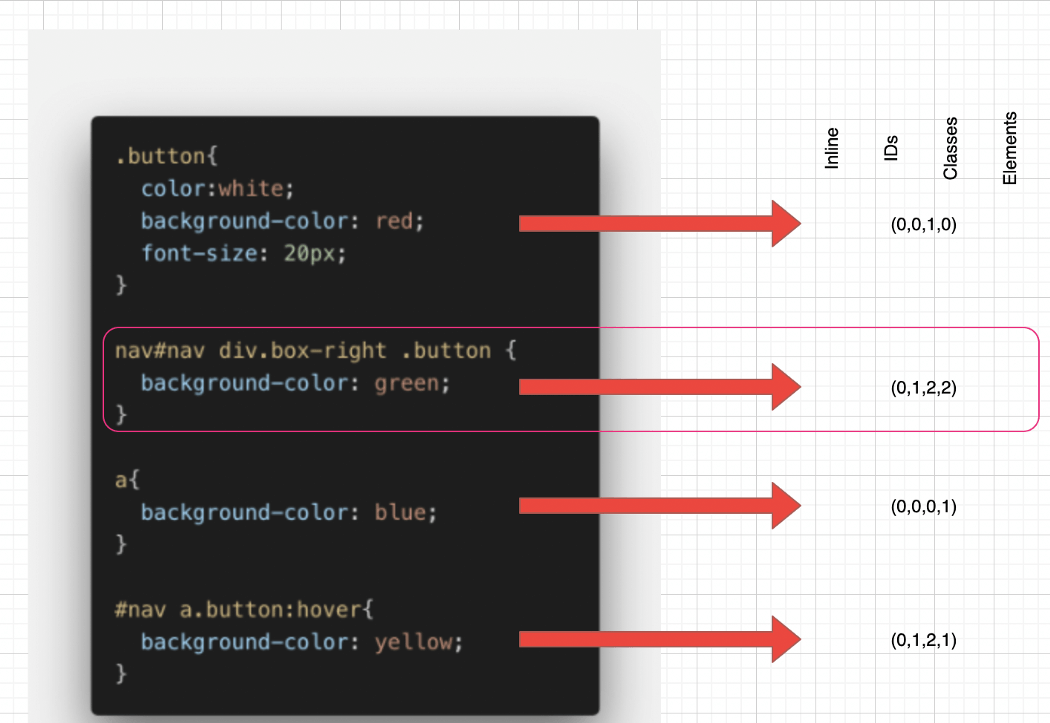
Попробуйте также добавить это правило в свою таблицу стилей:
h2 + p {
размер шрифта: 200%;
}
Живой пример ниже включает в себя два вышеуказанных правила. Попробуйте добавить правило, чтобы сделать диапазон красным, если он находится внутри абзаца. Вы узнаете, правильно ли вы это сделали, потому что диапазон в первом абзаце будет красным, но диапазон в первом элементе списка не изменит цвет.
Примечание: Как вы можете видеть, CSS дает нам несколько способов нацеливания на элементы, и пока мы только коснулись поверхности! Мы подробно рассмотрим все эти и многие другие селекторы в наших статьях о селекторах позже в этом курсе.
Последний тип стиля, который мы рассмотрим в этом уроке, — это возможность стилизовать объекты в зависимости от их состояния. Прямым примером этого является стилизация ссылок. Когда мы стилизуем ссылку, нам нужно ориентироваться на элемент (якорь). Это имеет разные состояния в зависимости от того, является ли он не посещенным, посещенным, наведенным, сфокусированным с помощью клавиатуры или в процессе щелчка (активации).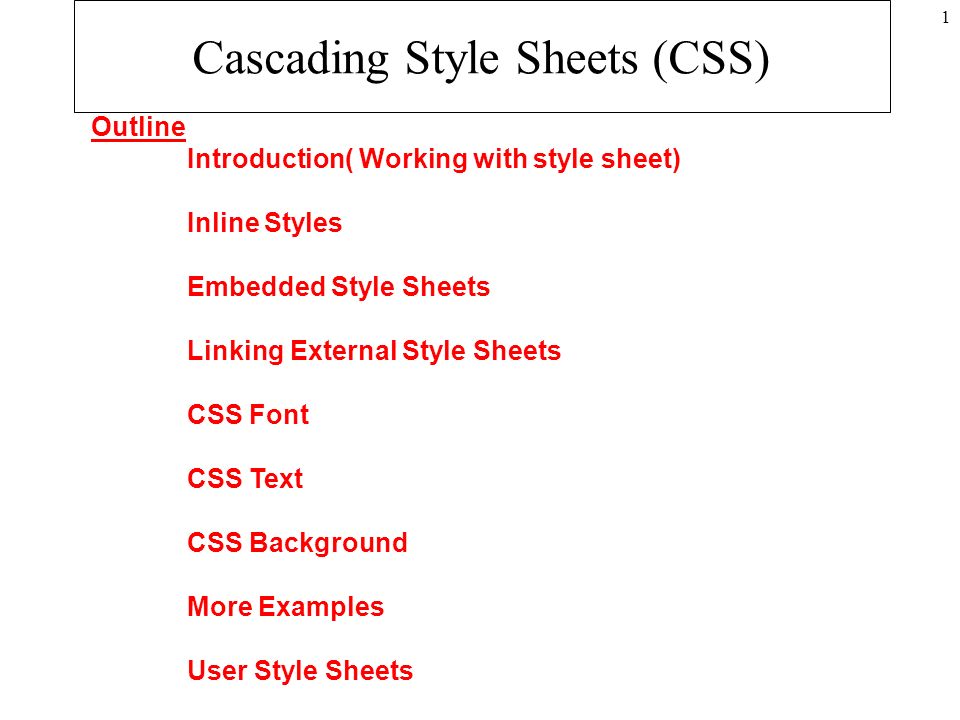 Вы можете использовать CSS для таргетинга на эти различные состояния — приведенный ниже CSS оформляет непросмотренные ссылки розовым цветом, а посещенные — зеленым.
Вы можете использовать CSS для таргетинга на эти различные состояния — приведенный ниже CSS оформляет непросмотренные ссылки розовым цветом, а посещенные — зеленым.
а: ссылка {
цвет: розовый;
}
а: посетил {
цвет: зеленый;
}
Вы можете изменить вид ссылки, когда пользователь наводит на нее курсор, например, удалив подчеркивание, что достигается следующим правилом:
a:hover {
текстовое оформление: нет;
}
В приведенном ниже реальном примере вы можете играть с различными значениями для различных состояний ссылки. Я добавил к нему приведенные выше правила и теперь понимаю, что розовый цвет довольно светлый и плохо читается — почему бы не изменить его на более лучший цвет? Можешь сделать ссылки жирными?
Мы удалили подчеркивание в нашей ссылке при наведении. Вы можете удалить подчеркивание из всех состояний ссылки. Однако стоит помнить, что на реальном сайте вы хотите, чтобы посетители знали, что ссылка — это ссылка. Если оставить подчеркивание на месте, это может быть важной подсказкой для людей, чтобы понять, что на некоторый текст внутри абзаца можно щелкнуть — это поведение, к которому они привыкли. Как и все в CSS, ваши изменения могут сделать документ менее доступным — мы постараемся выделить потенциальные ловушки в соответствующих местах.
Как и все в CSS, ваши изменения могут сделать документ менее доступным — мы постараемся выделить потенциальные ловушки в соответствующих местах.
Примечание: вы часто будете видеть упоминания о специальных возможностях в этих уроках и в MDN. Когда мы говорим о доступности, мы имеем в виду требование, чтобы наши веб-страницы были понятны и удобны для всех.
Ваш посетитель вполне может находиться на компьютере с мышью или трекпадом, или на телефоне с сенсорным экраном. Или они могут использовать программу чтения с экрана, которая считывает содержимое документа, или им может потребоваться использовать гораздо более крупный текст, или они могут перемещаться по сайту, используя только клавиатуру.
Простой HTML-документ, как правило, доступен для всех — когда вы начинаете стилизовать этот документ, важно не сделать его менее доступным.
Стоит отметить, что вы можете комбинировать несколько селекторов и комбинаторов вместе. Например:
/* выбирает любой , который находится внутри , который находится внутри */
артикль p span {
}
/* выбирает любой , который идет сразу после
, который идет сразу после */
h2 + ул + р {
}
Вы также можете комбинировать несколько типов вместе. Попробуйте добавить в код следующее:
Попробуйте добавить в код следующее:
body h2 + p .special {
цвет: желтый;
цвет фона: черный;
отступ: 5px;
}
Это стилизует любой элемент с классом special , который находится внутри
, который идет сразу после
, который находится внутри . Фу!
В исходном HTML-коде, который мы предоставили, единственный стилизованный элемент — <диапазон> .
Не волнуйтесь, если в данный момент это кажется сложным — вы скоро начнете разбираться в этом, когда будете писать больше CSS.
В этой статье мы рассмотрели несколько способов оформления документа с помощью CSS. Мы будем развивать это знание по мере прохождения остальных уроков. Однако теперь вы уже знаете достаточно, чтобы стилизовать текст, применять CSS на основе различных способов нацеливания элементов в документе и искать свойства и значения в документации MDN.
В следующем уроке мы рассмотрим структуру CSS.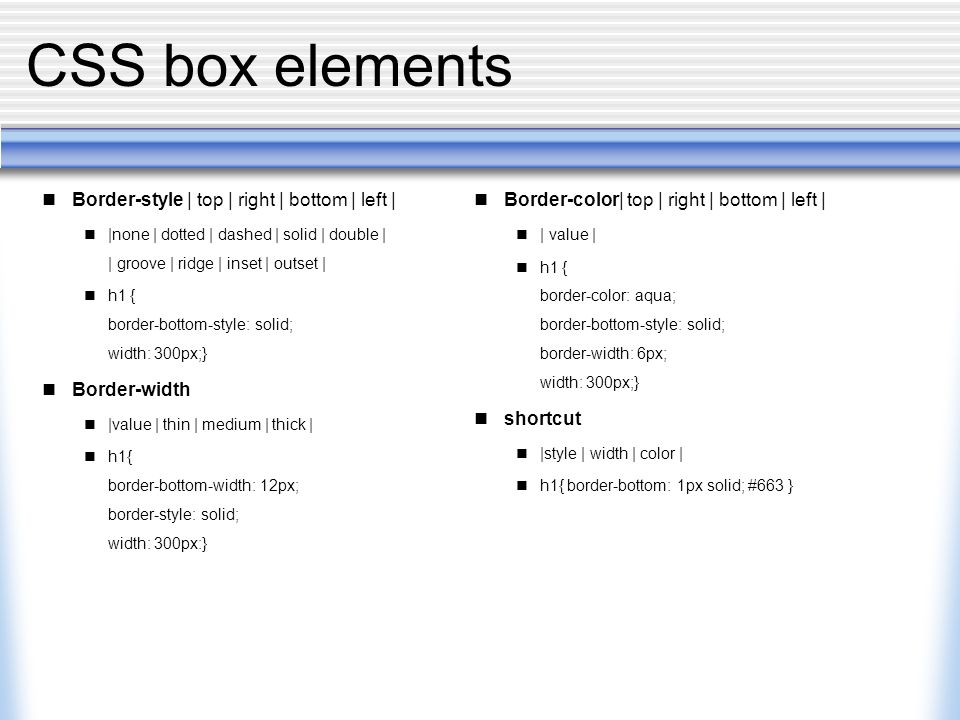
- Предыдущий
- Обзор: первые шаги
- Следующий
- Что такое CSS?
- Начало работы с CSS
- Структура CSS
- Как работает CSS
- Оформление страницы биографии
Последнее изменение: , участниками MDN
Макеты столбцов — CSS: Каскадные таблицы стилей
Вам часто потребуется создать макет с несколькими столбцами, и CSS предоставляет несколько способов сделать это. Используете ли вы макет Grid, Flexbox или Multi-column, зависит от того, чего вы пытаетесь достичь, и в этом рецепте мы рассмотрим эти варианты.
Существует несколько шаблонов дизайна, которые вы можете использовать для своих колонок:
- Непрерывная цепочка контента, разбитая на колонки газетного типа.
- Один ряд элементов, расположенных в виде столбцов с одинаковой высотой.

- Несколько рядов столбцов, выстроенных по строкам и столбцам.
Вам необходимо выбрать различные методы компоновки, чтобы удовлетворить ваши требования.
Непрерывный поток контента — многоколоночный макет
Если вы создаете столбцы с использованием многоколоночного макета, ваш текст останется непрерывным потоком, заполняющим каждый столбец по очереди. Все столбцы должны быть одинакового размера, и вы не можете настроить таргетинг на отдельный столбец или содержимое отдельного столбца.
Вы можете управлять промежутками между столбцами с помощью свойства column-gap и добавлять правило между столбцами с помощью column-rule .
Загрузите этот пример
Используйте несколько столбцов, когда:
- Вы хотите, чтобы текст отображался столбцами, подобными газетным.
- У вас есть набор мелких элементов, которые вы хотите разбить на столбцы.
- Вам не нужно задавать стиль для отдельных полей столбцов.

Один ряд элементов одинаковой высоты — flexbox
Flexbox можно использовать для разбиения содержимого на столбцы, установив flex-direction на row , однако flexbox нацелен на элементы внутри контейнера flex и поместит каждый прямой дочерний элемент в новый столбец. Это поведение отличается от того, что вы видели с multicol.
В настоящее время нет способа добавить правило между гибкими элементами, а поддержка браузером свойств column-gap и row-gap ограничена. Поэтому для создания промежутков между элементами используйте поля.
Загрузить этот пример
Flexbox также можно использовать для создания макетов, в которых flex-элементы переносятся на новые строки, задав для свойства flex-wrap контейнера значение wrap . Эти новые гибкие строки будут распределять пространство только вдоль этой строки — элементы в новой строке не будут выровнены с элементами в строке выше, как вы увидите в примере ниже. Вот почему flexbox описывается как одномерный. Он предназначен для управления макетом в виде строки или столбца, но не того и другого одновременно.
Вот почему flexbox описывается как одномерный. Он предназначен для управления макетом в виде строки или столбца, но не того и другого одновременно.
Загрузите этот пример
Используйте flexbox:
- Для отдельных строк или столбцов элементов.
- Когда вы хотите выполнить выравнивание по поперечной оси после размещения ваших предметов.
- Когда вы довольны тем, что завернутые элементы делят пространство только вдоль своей строки и не выстраиваются в линию с элементами в других строках.
Выравнивание элементов в ряды и столбцы — макет сетки
Если вам нужен макет, в котором элементы выстраиваются в ряды и столбцы, вам следует выбрать CSS Grid Layout. Grid Layout работает с непосредственными дочерними элементами контейнера сетки аналогично тому, как flexbox работает с прямыми дочерними элементами контейнера flex, однако с помощью CSS Grid вы можете выстраивать элементы в строки и столбцы — это описывается как двумерный.
Загрузите этот пример
Используйте сетку:
- Для нескольких строк или столбцов элементов.
- Если вы хотите иметь возможность выравнивать элементы на блочной и встроенной осях.
- Если вы хотите, чтобы элементы выстраивались в ряды и столбцы.
css.properties.column-width
Таблицы BCD загружаются только в браузере
с включенным JavaScript. Включите JavaScript для просмотра данных.
css.properties.column-rule
Таблицы BCD загружаются только в браузере
с включенным JavaScript. Включите JavaScript для просмотра данных.
css.properties.flex
Таблицы BCD загружаются только в браузере
с включенным JavaScript. Включите JavaScript для просмотра данных.
css.properties.flex-wrap
Таблицы BCD загружаются только в браузере
с включенным JavaScript. Включите JavaScript для просмотра данных.
css.properties.grid-template-columns
Таблицы BCD загружаются только в браузере
с включенным JavaScript.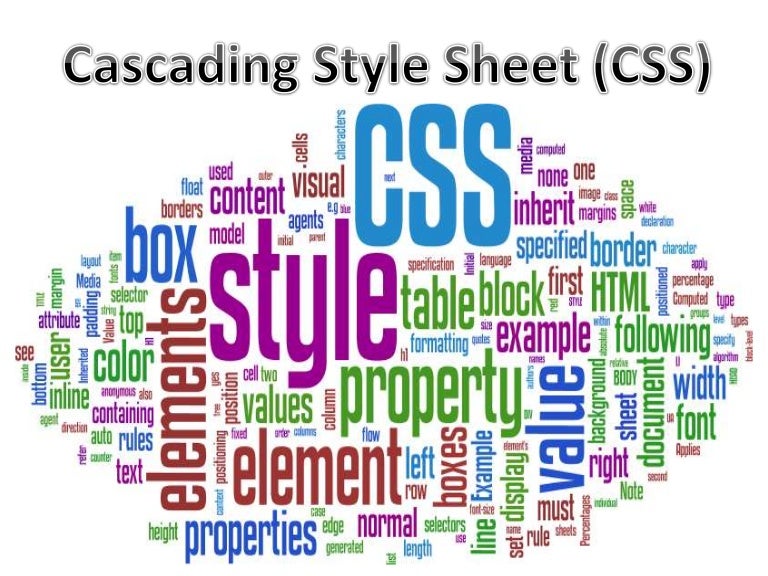

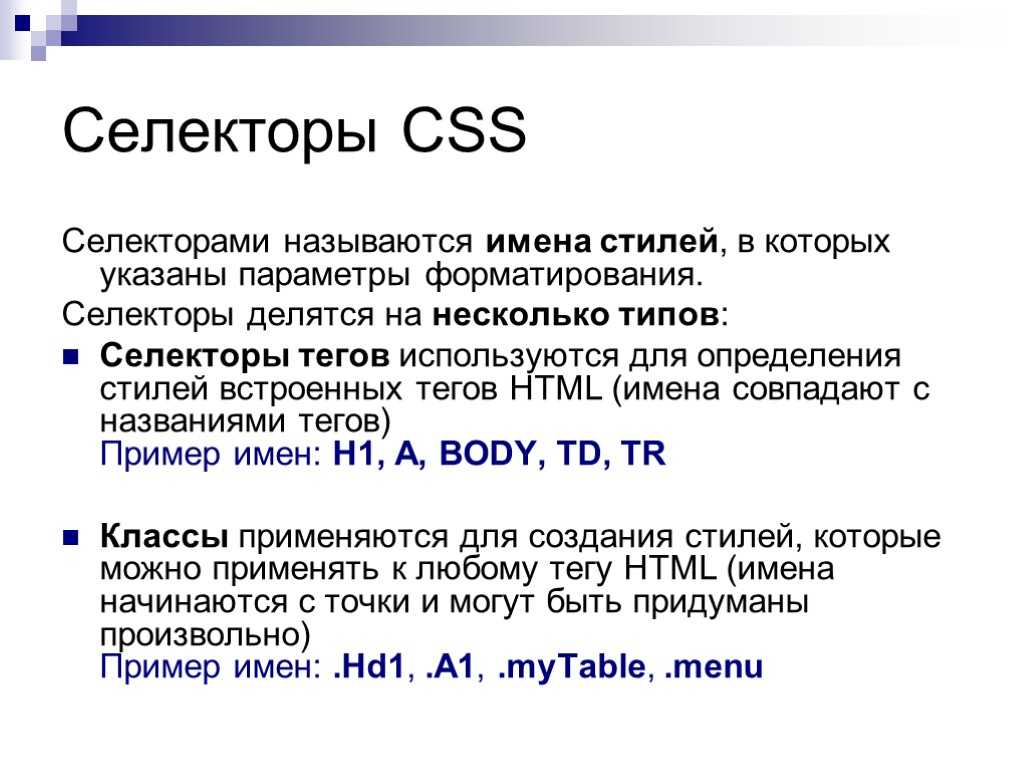
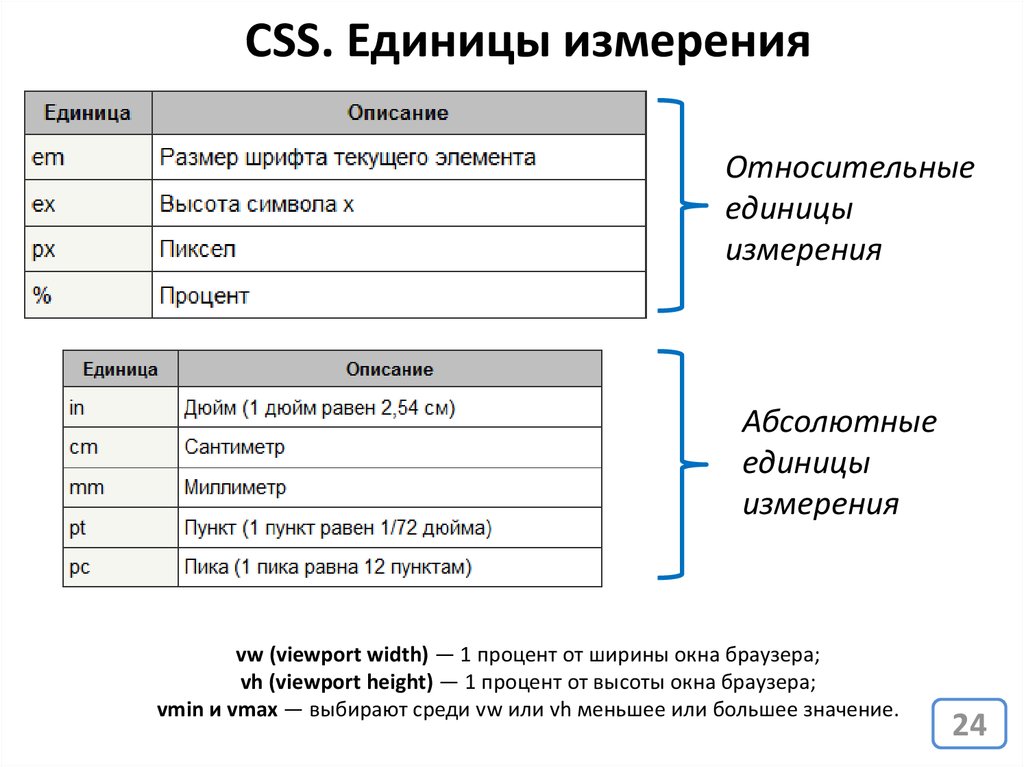
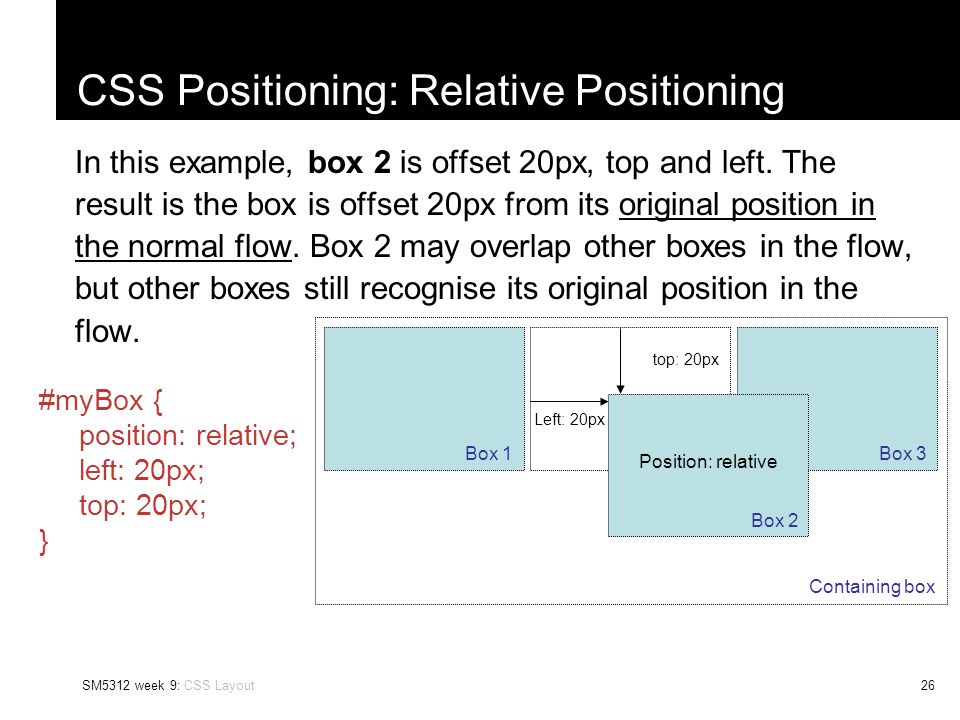 специальный {
оранжевый цвет;
вес шрифта: полужирный;
}
специальный {
оранжевый цвет;
вес шрифта: полужирный;
}